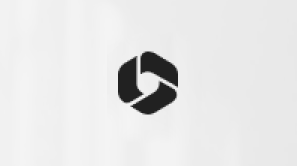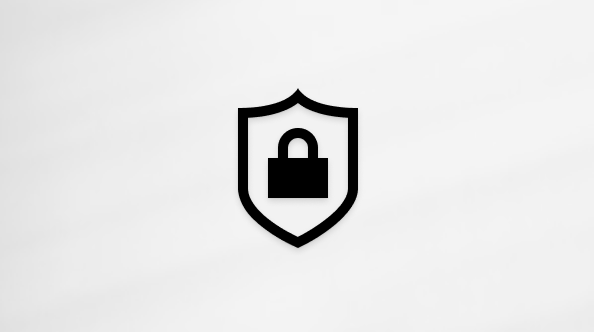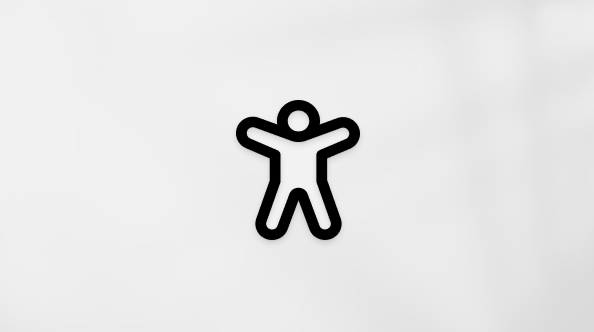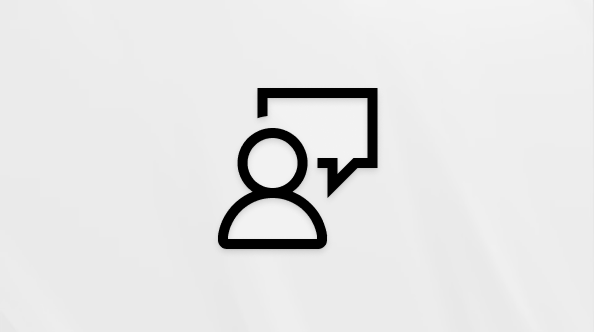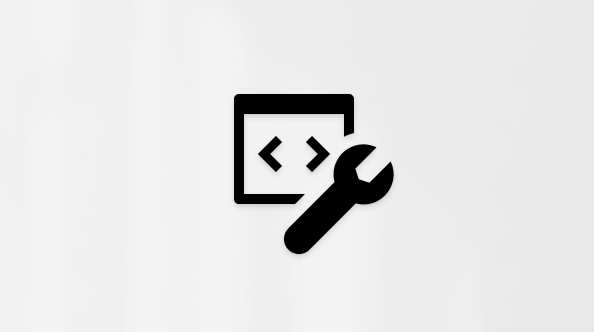< Más escenarios de colaboración
Microsoft 365 desbloquee las formas modernas de trabajar. No importa si trabaja desde casa o si hay una emergencia mientras está ausente, puede tener la tranquilidad de tener las herramientas que le ayudarán a adaptarse desde cualquier lugar. Tanto si usa un portátil como un dispositivo móvil, puede asistir fácilmente a reuniones en línea, compartir archivos de Office, trabajar en coautoría en tiempo real y ser productivo desde cualquier lugar.
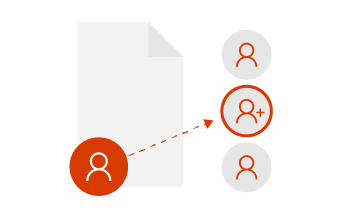
Colaborar con compañeros
Si desea que otros puedan editar documentos con usted, puede compartir los archivos con facilidad y colaborar con sus compañeros de confianza para obtener una nueva perspectiva. Al trabajar juntos de esta forma, solo aquellas personas que usted seleccione pueden acceder o editar a los archivos compartidos. ¡Siempre podrá compartirlos con el equipo más adelante, cuando considere que están listos!

Colaborar en equipo
Colaborar como equipo significa tener el menor roce posible. Desea crear ideas, organizar archivos, asistir a reuniones y colaborar con otros usuarios sin problemas. Con Microsoft Teams, todos los usuarios pueden trabajar juntos como uno; no importa si alguien está trabajando de forma remota o en una zona horaria diferente, lo hará.

Inicio en la nube
Al trabajar con archivos en OneDrive, tiene una base para compartir, editar de manera conjunta y colaborar. Se acabaron los correos electrónicos con datos adjuntos, el tener que lidiar con varias versiones y la restricción de poder trabajar únicamente con el equipo de la oficina.
-
Guarde el archivo en OneDrive y acceda a él desde cualquier parte con un navegador o la aplicación de Office.
-
Comparta un archivo desde su OneDrive con usuarios específicos o utilice un vínculo.
-
Tenga la tranquilidad de que sus archivos están seguros y a salvo.
-
Tenga siempre la versión más actualizada.
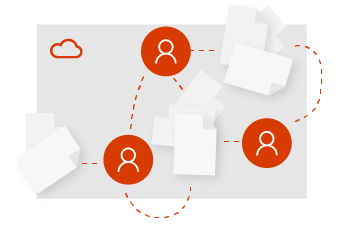
Inicio como equipo
Desde casa, la oficina o en todo el mundo, mantenerse al día empieza con Microsoft Teams. Un equipo puede ser tan formal o flexible como necesite. Cree un equipo para todos los usuarios que compartan el mismo administrador o un equipo para un proyecto especial. Con Microsoft Teams, tendrá un lugar central en la nube para almacenar archivos, comunicarse y colaborar.
-
Todos los archivos de su equipo, chats y más en un solo lugar.
-
Programe y asista a reuniones en línea con cualquier persona con confianza.
-
Trabaje de forma segura desde cualquier lugar con las aplicaciones móviles de Office y Microsoft Teams.
-
Manténgase sincronizado y no se preocupe por los archivos obsoletos o por varias versiones.
Inicio rápido de Microsoft Teams | Inicio rápido de SharePoint Online

Coautoría en tiempo real
Se acabaron los días en los que solo una persona podía trabajar a la vez en el mismo archivo. Cuando necesite ayuda en una presentación, puede invitar a compañeros de confianza para ayudarle a darle forma. Esto significa que, si está trabajando en un archivo, ellos también pueden. Verás sus cambios y ellos verán los tuyos, a medida que los hagas. Esto es la coautoría con Microsoft 365.
-
Use @mentions en los comentarios para llamar la atención de un usuario.
-
Edite en diferentes dispositivos y vea quién está en el archivo.
-
Vea los cambios realizados por otros usuarios y vea qué ha ocurrido mientras estaba ausente.
Todo en tiempo real
Invitaron a su equipo a realizar una presentación en una conferencia, por lo que la planificación comienza pronto en Microsoft Teams. Desarrolle ideas con libertad y naturalidad en una conversación con el equipo. Cree el PowerPoint directamente en Teams, donde todos los usuarios pueden acceder fácilmente a él, agregar su contenido y editar las diapositivas juntas al mismo tiempo.
-
Permita que las ideas fluyan en tiempo real con el ritmo de trabajo basado en conversaciones.
-
Use @mentions en los comentarios para llamar la atención de un usuario.
-
Colabore con sus compañeros de equipo en el mismo archivo al mismo tiempo.
-
Use las herramientas de productividad sin interrupciones que fomentan la integración.
Colaborar en archivos en Microsoft Teams | Cómo usar escritorio remoto

Compartir a voluntad
Si ha estado trabajando en una propuesta con otras personas, siempre puede dejar de compartir el archivo en cualquier momento. Esto significa que tiene control total sobre quién puede ver, editar y acceder a sus archivos de OneDrive. Cuando cree que está listo para compartir con un grupo más grande, puede cargarlo fácilmente a Microsoft Teams o un sitio de grupo.
-
Administre con quién comparte sus archivos.
-
Comparta un archivo de OneDrive con su equipo para que todo el mundo pueda acceder a él.
-
Use Microsoft Teams para reunirse en línea y, a continuación, comparta la pantalla y presente su trabajo.
Unirse a una reunión de Teams | Dejar de compartir OneDrive | Colaborar en archivos en Microsoft Teams| Copiar archivos a SharePoint
Compartir y presentar con Microsoft Teams
Siempre puede agregar más personas a Microsoft Teams, como revisores, para dar la aprobación y los comentarios finales. Ahora que ha trabajado con su equipo y ha terminado la presentación, es el momento de prepararse para la gran conferencia. Con el calendario de Microsoft Teams, puede programar una reunión en línea y compartir fácilmente el vínculo con otros usuarios. De esta forma, puede realizar una presentación en la conferencia y también presentarla en línea para los asistentes que no pueden hacerlo en persona.
-
Invitar a otros usuarios a su equipo para aportar opiniones o comentarios.
-
Comparta archivos con participantes fuera de su equipo.
-
Use Microsoft Teams para reunirse en línea y, a continuación, comparta la pantalla y presente su trabajo.
Unirse a una reunión de Teams | Compartir archivos de SharePoint